Huawei ima dva popularna mrežna uređaja: Huawei HG8245 i Huawei HG8240. To su optički terminali pomoću kojih korisnici mogu pristupiti brzom internetu putem GPON tehnologije. A to su modemi koje veliki korisnici Interneta nude svojim korisnicima. Na primjer, Rostelecom.
To su u osnovi dva apsolutno identična uređaja. Samo model HG8245 može distribuirati Internet putem Wi-Fi mreže, ali HG8240 ne.
U ovom priručniku želim detaljno prikazati kako unijeti postavke Huawei HG8245. Pa, sukladno tome, uputa je prikladna za HG8240. Pogledat ćemo proces ulaska u ploču jednadžbe. Ja ću vam reći koju IP adresu trebate posjetiti kako biste pristupili web sučelju i kakvu tvorničku prijavu i lozinku morate odrediti kako biste unijeli postavke.
Postoji mnogo razloga zbog kojih biste trebali imati pristup postavkama ovih Huawei modema. Na primjer, da biste promijenili lozinku za Wi-Fi, postavite modemsku vezu s internetom, postavite IPTV ili ažurirajte firmver.
Postoje informacije da tvrtka Rostelecom želi napraviti (ili je već učinio) mogućnost daljinskog konfiguriranja modema. To znači da će samo predstavnici pružatelja podrške moći ući u modemske postavke tvrtke Rostelecom i promijeniti neke parametre.Oni će se prijaviti na daljinu. To znači da se vaše Huawei HG8245 postavke možda neće otvoriti.U svakom slučaju, preporučujem da pokušate ući u upravljačku ploču modema, ako vam je potrebna.
Kako otvoriti stranicu s postavkama HG8245 i HG8240?
1 Morate se spojiti na modem. Vaše računalo putem kabela (ili telefona, tableta putem Wi-Fi-ja) mora biti povezano s terminalom. Kabel mora biti u paketu s modemom.


Trebali biste vidjeti stranicu autorizacije, gdje trebate navesti prijavu i zaporku za prijavu.

Ili:

Sada više.
Kakvu prijavu i zaporku trebam odrediti?
U pravilu se koristi zadana postavka: login (Account) - korijen, lozinka (lozinka) - admin.
Ako se ne uklapaju, pokušajte odrediti prijava - telekomadmin i lozinka - admintelecom.
Zatim kliknite gumb "Prijava" i postavke našeg Huawei modema trebale bi se otvoriti.

Zatim možete promijeniti potrebne parametre u odgovarajućim odjeljcima upravljačke ploče. Nadam se da si to učinio.
Ako ne možete otvoriti postavke modema
Ne postoji rijetko kada se stranica s modemskim postavkama jednostavno ne otvara. Došlo je do pogreške u obliku "Ne može se prikazati stranica" ili "Nije bilo moguće pristupiti web-lokaciji". Neki savjeti:
- Najprije provjerite je li vaš uređaj povezan s modemom.
- Pokušajte otići na 192.168.100.1 s drugog preglednika. Ako je moguće, s drugog uređaja.
- Svojstva IPv4 LAN veze mogu se dodijeliti statična IP adresa: 192.168.100.2 i maska podmreže.
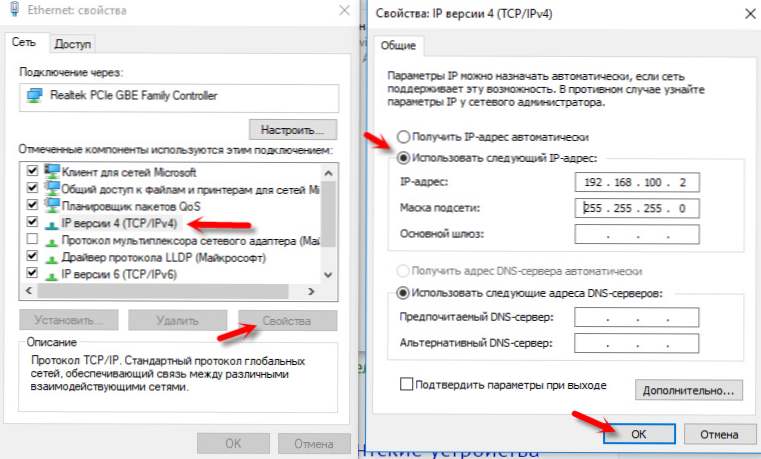 Napisao sam više o tome kako to učiniti u članku: kako registrirati IP adresu u sustavu Windows 7. Nakon postavljanja instalirajte automatski dohvat adrese!
Napisao sam više o tome kako to učiniti u članku: kako registrirati IP adresu u sustavu Windows 7. Nakon postavljanja instalirajte automatski dohvat adrese!
To je sve. Napišite komentare, postavite pitanja.





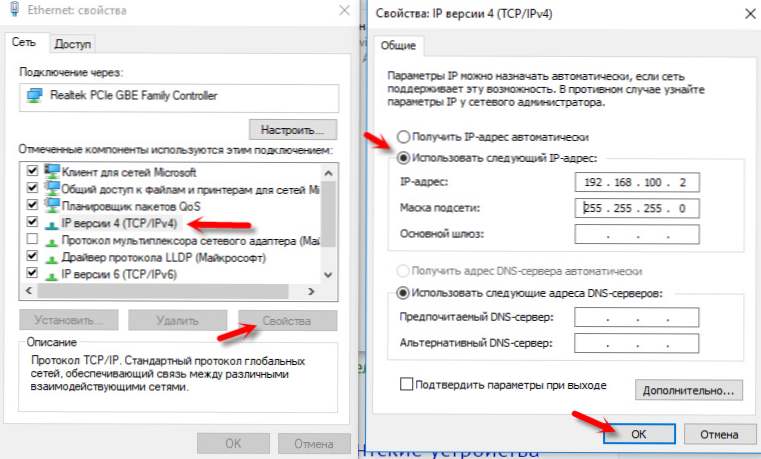 Napisao sam više o tome kako to učiniti u članku: kako registrirati IP adresu u sustavu Windows 7. Nakon postavljanja instalirajte automatski dohvat adrese!
Napisao sam više o tome kako to učiniti u članku: kako registrirati IP adresu u sustavu Windows 7. Nakon postavljanja instalirajte automatski dohvat adrese!






